Konfigurieren der VLAN-Schnittstelleneinstellungen auf einem Sx350-, SG350X- oder Sx550X-Switch
Ziel
Dieser Artikel enthält Anweisungen zum Konfigurieren der VLAN-Schnittstelleneinstellungen (Virtual Local Area Network) für Switches der Serien Sx350, SG350X oder SG550X.
Einführung
Mit einem VLAN können Sie ein Local Area Network (LAN) logisch in verschiedene Broadcast-Domänen segmentieren. In Szenarien, in denen sensible Daten in einem Netzwerk übertragen werden können, können VLANs erstellt werden, um die Sicherheit zu erhöhen, indem eine Übertragung in ein bestimmtes VLAN bezeichnet wird. Nur Benutzer, die zu einem VLAN gehören, können auf die Daten in diesem VLAN zugreifen und diese bearbeiten. VLANs können auch zur Leistungssteigerung verwendet werden, da Broadcasts und Multicasts nicht mehr an unnötige Ziele gesendet werden müssen.
Sie können ein VLAN erstellen, dies hat jedoch keine Auswirkungen, bis das VLAN mindestens einem Port entweder manuell oder dynamisch angeschlossen ist. Ports müssen immer einem oder mehreren VLANs angehören.
Jedes VLAN muss mit einer eindeutigen VLAN-ID (VID) mit einem Wert zwischen 1 und 4094 konfiguriert werden. Das Gerät behält sich die VID 4095 als Discard-VLAN vor. Alle dem Discard VLAN klassifizierten Pakete werden beim Eingang verworfen und nicht an einen Port weitergeleitet.
Anwendbare Geräte | Softwareversion
- Serie Sx350 | 2.3.5.63 (Download zuletzt)
- SG350X-Serie | 2.3.5.63 (Download zuletzt)
- Serie Sx550X | 2.3.5.63 (Download zuletzt)
Konfigurieren der VLAN-Schnittstelleneinstellungen auf einem Switch
Bevor Sie mit den Schritten unten fortfahren, stellen Sie sicher, dass VLANs auf dem Switch konfiguriert wurden. Um zu erfahren, wie Sie die VLAN-Einstellungen auf Ihrem Switch konfigurieren, klicken Sie hier, um Anweisungen zu erhalten.
Schritt 1: Melden Sie sich beim webbasierten Dienstprogramm an, und wählen Sie in der Dropdown-Liste Anzeigemodus die Option Erweitert aus.
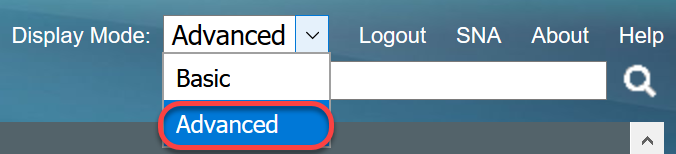
Schritt 2: Wählen Sie VLAN Management > Interface Settings aus.
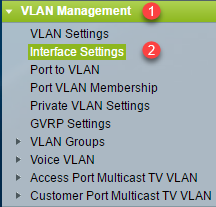
Hinweis: Die verfügbaren Menüoptionen können je nach Switch variieren. In diesem Beispiel wird der Switch SG350X verwendet.
Schritt 3: Um den in einem S-VLAN-Tag (Virtual Local Area Networks) des Dienstanbieters verwendeten Ethernet-Typ global zu konfigurieren, wählen Sie eine der folgenden Optionen aus:
- Dot1q: Ein Wert von 0x8100 (802.1q VLAN-Tag) wird als Ethernet-Tag im VLAN-Tag verwendet.
- Dot1ad: Ein Wert von 0x88a8 (802.1ad-VLAN-Tag) wird als Ethernet-Tag im VLAN-Tag verwendet.
- 9100 - Ein Wert von 0x9100 wird als Ethernet-Tag im VLAN-Tag verwendet.
- 9200 - Ein Wert von 0x9200 wird als Ethernet-Tag im VLAN-Tag verwendet.
Hinweis: In diesem Beispiel wird Dot1q - 8100 ausgewählt.
Die Konfiguration wird auf alle Netzwerkknotenschnittstellen (NNIs) angewendet. Alle Schnittstellen, die keine Edge-Schnittstellen sind, gelten als NNI. Die Edge-Schnittstelle ist eine Schnittstelle mit einem der folgenden Modi:
- Kunde
- VLAN-Zuordnungs-Tunnel
- Eins-zu-Eins-VLAN-Zuordnungs-Tunnel
Hinweis: Anweisungen zum Konfigurieren der VLAN-Zuordnung auf dem Switch erhalten Sie hier.

Schritt 4: Klicken Sie auf Übernehmen.

Schritt 5: Wählen Sie in der Dropdown-Liste Schnittstellentyp eine Schnittstelle aus.

- Port: Wählen Sie in der Dropdown-Liste "Schnittstellentyp" die Option Port aus, wenn nur ein Port ausgewählt werden muss.
- LAG: Wählen Sie in der Dropdown-Liste "Schnittstellentyp" die zu konfigurierende LAG aus. Dies betrifft die in der LAG-Konfiguration definierte Portgruppe.
Hinweis: In diesem Beispiel wird Port von Einheit 1 ausgewählt.
Schritt 6: Klicken Sie auf Go, um eine Liste der Ports oder LAGs auf der Schnittstelle anzuzeigen.

Schritt 7: Klicken Sie auf das Optionsfeld für den Port oder die LAG, den Sie ändern möchten.

Hinweis: In diesem Beispiel wird GE2 ausgewählt.
Schritt 8: Blättern Sie auf der Seite nach unten, und klicken Sie dann auf Bearbeiten.
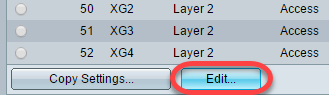
Schritt 9: (Optional) Klicken Sie auf das Optionsfeld für die gewünschte Schnittstelle.

- Port: Wählen Sie in den Dropdown-Listen Einheit/Steckplatz und Port den zu konfigurierenden Port aus. Dies betrifft den ausgewählten Port.
- LAG: Wählen Sie aus der Dropdown-Liste LAG (LAG) die zu konfigurierende LAG aus. Dies betrifft die in der LAG-Konfiguration definierte Portgruppe.
Hinweis: In diesem Beispiel wird Port GE2 von Einheit 1 ausgewählt.
Schritt 10: Klicken Sie auf das Optionsfeld Ihres bevorzugten Switchport-Modus.

- Layer 2 - Die Sicherungsschicht, die die Protokolle enthält, die die physische Schicht (Layer 1) steuern, und wie Daten vor der Übertragung auf das Medium gerahmt werden. Die Layer-2-Funktion zum Filtern und Weiterleiten von Daten in Frames zwischen zwei Segmenten eines LAN wird als Bridging bezeichnet.
- Layer 3 - Die Netzwerkschicht ist in erster Linie für das Routing von Daten in Paketen über logische Internetwork-Pfade verantwortlich. Die logischen Layer-3-VLAN-Schnittstellen integrieren die Routing- und Bridging-Funktionen.
Hinweis: In diesem Beispiel wird Layer 2 ausgewählt.
Schritt 11: Wählen Sie die Option aus, die dem gewünschten VLAN-Modus für die Schnittstelle entspricht.
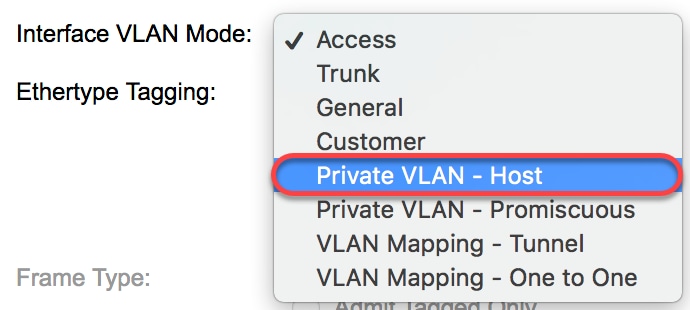
- Zugriff - Die Schnittstelle ist ein nicht markiertes Mitglied eines einzelnen VLANs. Wenn diese Option ausgewählt ist, fahren Sie mit Schritt 18 fort.
- Trunk - Die Schnittstelle ist ein nicht markiertes Mitglied von maximal einem VLAN und ein markiertes Mitglied von einem oder mehreren VLANs. Wenn diese Option ausgewählt ist, fahren Sie mit Schritt 18 fort.
- Allgemein - Bei der Schnittstelle kann es sich um ein markiertes oder nicht markiertes Mitglied eines oder mehrerer VLANs handeln.
- Kunde - Die Schnittstelle befindet sich im Q-in-Q-Modus. Auf diese Weise kann der Verbindungspartner seine eigenen VLAN-Vereinbarungen im gesamten Anbieternetzwerk nutzen. Wenn diese Option ausgewählt ist, fahren Sie mit Schritt 18 fort.
- Private VLAN-Host: Diese Option setzt die Schnittstelle entweder als Isolated- oder als Community-Schnittstelle. Sie können dann entweder ein isoliertes oder ein Community-VLAN im sekundären VLAN - Host-Bereich auswählen.
- Private VLAN-Promiscuous: Mit dieser Option wird die Schnittstelle als Promiscuous festgelegt.
Hinweis: In diesem Beispiel wird Private VLAN - Host ausgewählt.
Schritt 12: (Optional) Wählen Sie eine der folgenden Optionen aus, um die globale Konfiguration des verwendeten Ethernet-Typs in ein S-VLAN-Tag zu ändern:
- Dot1q-8100 - Ein Wert von 0x8100 (802.1q-VLAN-Tag) wird als Ethernet-Tag im VLAN-Tag verwendet.
- Dot1ad-88a8 - Ein Wert von 0x88a8 (802.1ad-VLAN-Tag) wird als Ethernet-Tag im VLAN-Tag verwendet.
- 9100 - Ein Wert von 0x9100 wird als Ethernet-Tag im VLAN-Tag verwendet.
- 9200 - Ein Wert von 0x9200 wird als Ethernet-Tag im VLAN-Tag verwendet.

Hinweis: In diesem Beispiel wird die globale Ethertype-Konfiguration beibehalten.
Schritt 13: (Optional) Klicken Sie auf das Optionsfeld für den gewünschten Frametyp, den die Schnittstelle empfangen kann. Frames, die nicht diesen Frame-Typ darstellen, werden beim Eingang verworfen.

- Alle zulassen - Die Schnittstelle akzeptiert alle Frames (nicht getaggte, getaggte und priorisierte getaggte Frames).
- Nur Tagged zuweisen - Die Schnittstelle akzeptiert nur markierte Frames.
- Nur unmarkiert zuweisen - Die Schnittstelle akzeptiert nur markierte und mit Prioritäten gekennzeichnete Frames.
Hinweis: In diesem Beispiel wird Admit Tagged Only angeklickt.
Schritt 14: (Optional) Aktivieren Sie Aktivieren, um die Eingangsfilterung auf der Schnittstelle zu aktivieren. Wenn die Eingangsfilterung aktiviert ist, verwirft die Schnittstelle alle eingehenden Frames, die als VLANs klassifiziert sind, zu denen die Schnittstelle nicht gehört.

Hinweis: Die Eingangsfilterung ist immer an Zugriffsports und Trunk-Ports aktiviert.
Schritt 15: (Optional) Wählen Sie das primäre VLAN aus der Dropdown-Liste Privates VLAN aus. Das primäre VLAN wird verwendet, um Layer-2-Verbindungen von Promiscuous-Ports zu isolierten Ports und zu Community-Ports zu ermöglichen.
Hinweis: Alternativ können Sie None auswählen, wenn sich die Schnittstelle nicht im privaten VLAN-Modus befindet. Wenn Keine ausgewählt ist, fahren Sie mit Schritt 18 fort.

Schritt 16: (Optional) Wählen Sie ein isoliertes oder Community-VLAN für Hosts aus, die nur ein einzelnes sekundäres VLAN benötigen.
Hinweis: Die Dropdown-Liste Sekundäres VLAN - Host ist nur verfügbar, wenn in Schritt 11 auf Privates VLAN - Host geklickt wird.

Hinweis: In diesem Beispiel wird VLAN 20 (I) ausgewählt.
Schritt 17: (Optional) Wählen Sie für Promiscuous-Ports alle sekundären VLANs aus, die für die normale Paketweiterleitung erforderlich sind, und klicken Sie dann auf die Schaltfläche >. Promiscuous- und Trunk-Ports können Mitglieder in mehreren VLANs sein.
Hinweis: Diese Bereiche sind nur verfügbar, wenn in Schritt 11 auf Private VLAN - Promiscuous geklickt wird.

Hinweis: In diesem Beispiel wird VLAN 20 (I) in den Bereich "Ausgewählte sekundäre VLANs" verschoben.
Schritt 18: Klicken Sie auf Übernehmen und dann auf Schließen.

Schritt 19: (Optional) Klicken Sie auf Speichern, um die Einstellungen in der Startkonfigurationsdatei zu speichern.

Sie haben jetzt die VLAN-Schnittstelleneinstellungen auf Ihrem Switch der Serie Sx350, SG350X oder Sx550X konfiguriert.
Weitere Links finden Sie möglicherweise
- Konfigurieren der Port-Einstellungen für Virtual Local Area Network (VLAN) auf einem Switch
- Konfigurieren der VLAN-Mitgliedschaft (Port Virtual Local Area Network) einer Schnittstelle an einem Switch
- Konfigurieren der VLAN-Einstellungen (Private Virtual Local Area Network) auf einem Switch
- Konfigurieren der Port-VLAN-Schnittstelleneinstellungen auf einem Switch über die CLI
- Konfigurieren der Einstellungen für die private VLAN-Mitgliedschaft auf einem Switch über die CLI
- Produktseite mit Links zu allen Artikeln zum Switch
 Feedback
Feedback